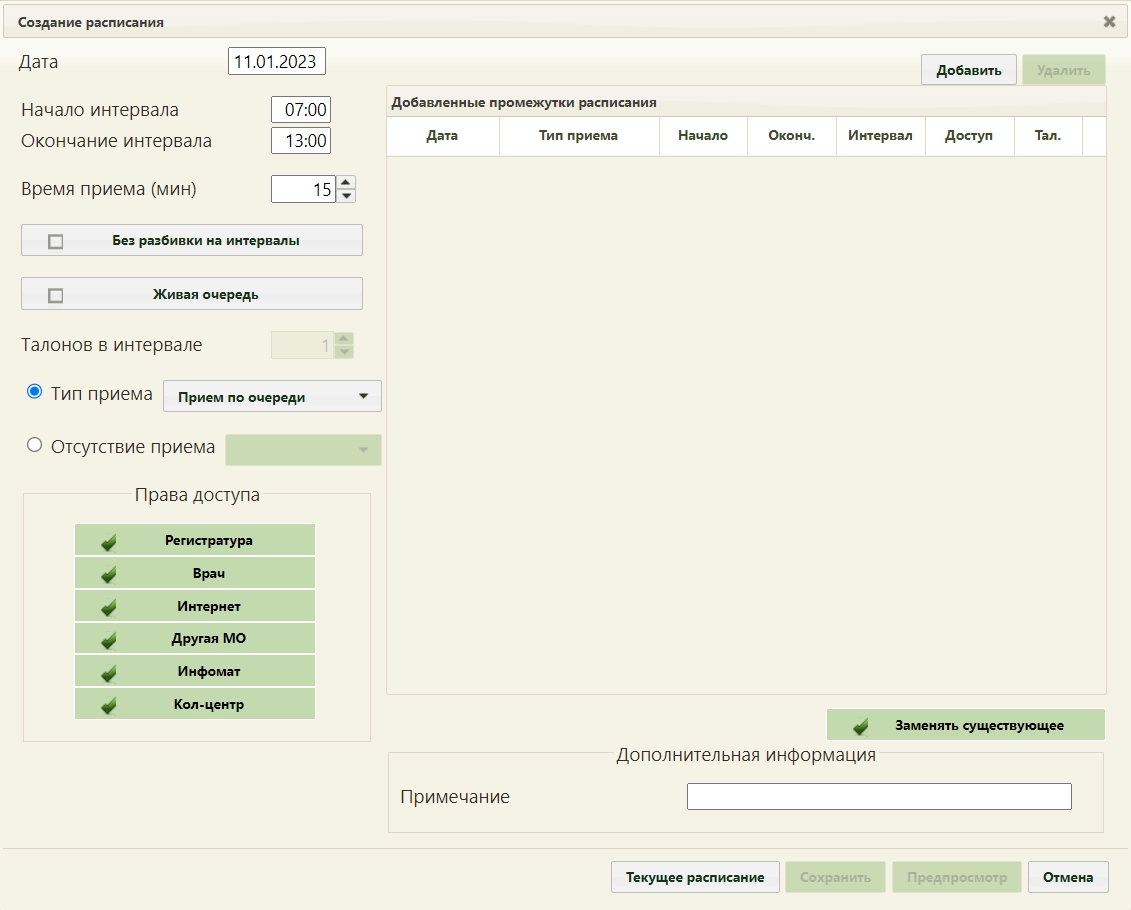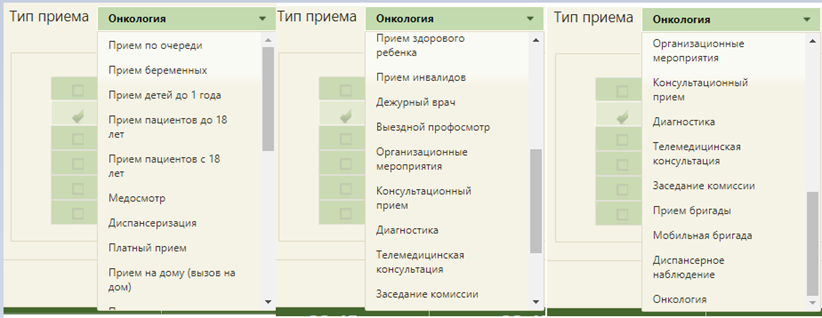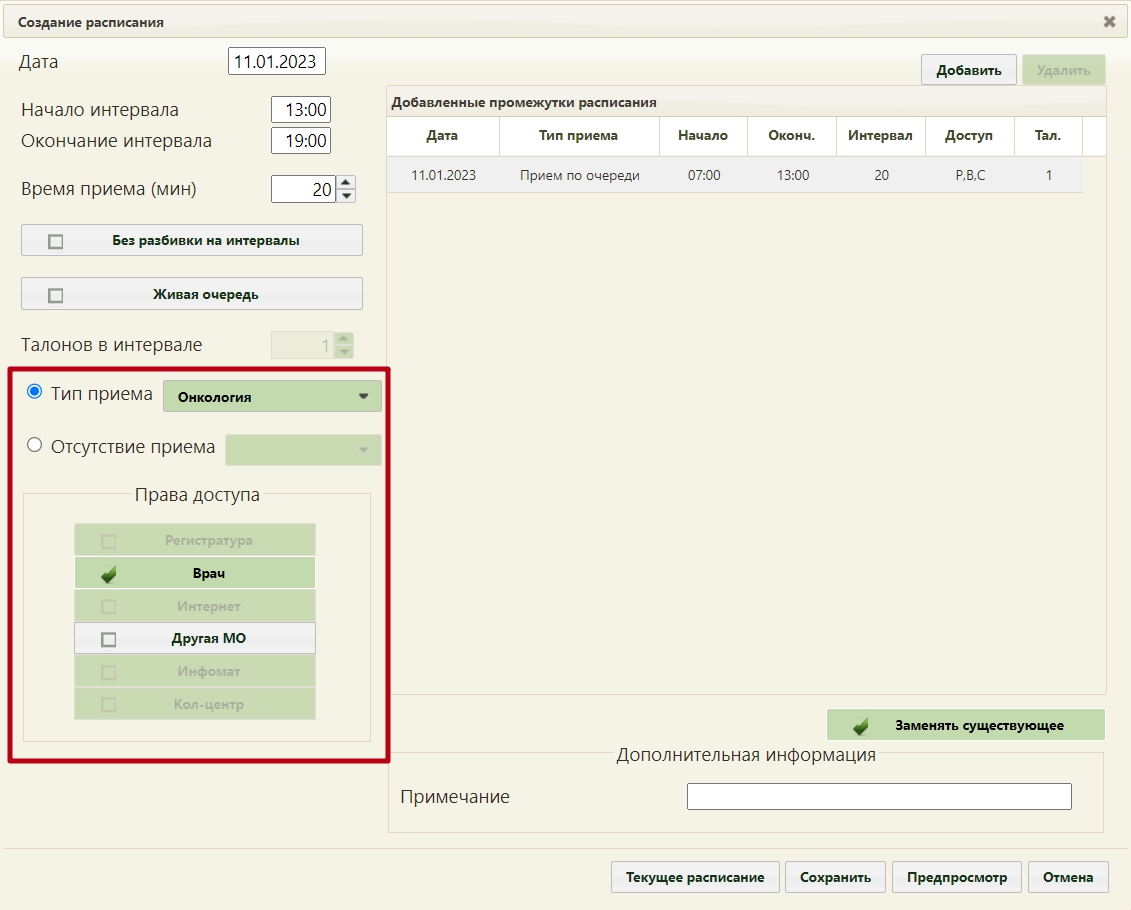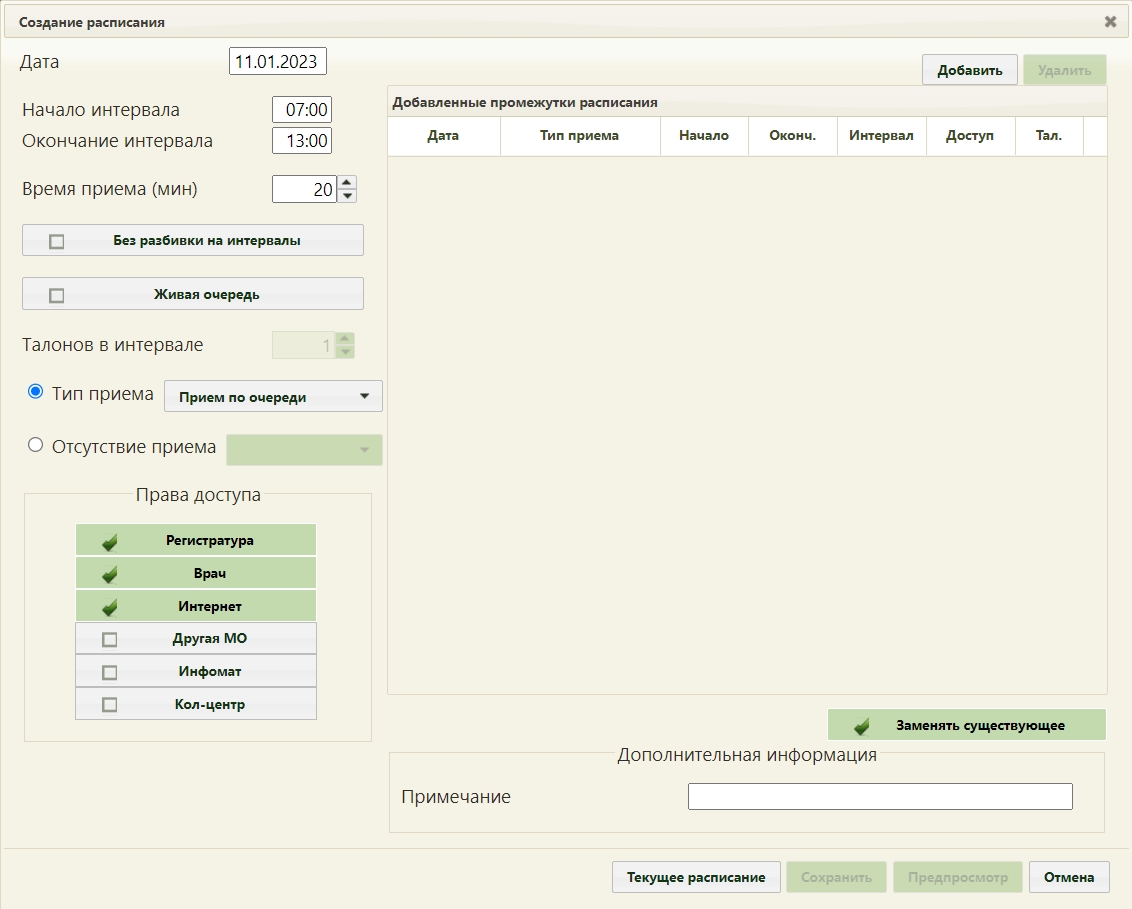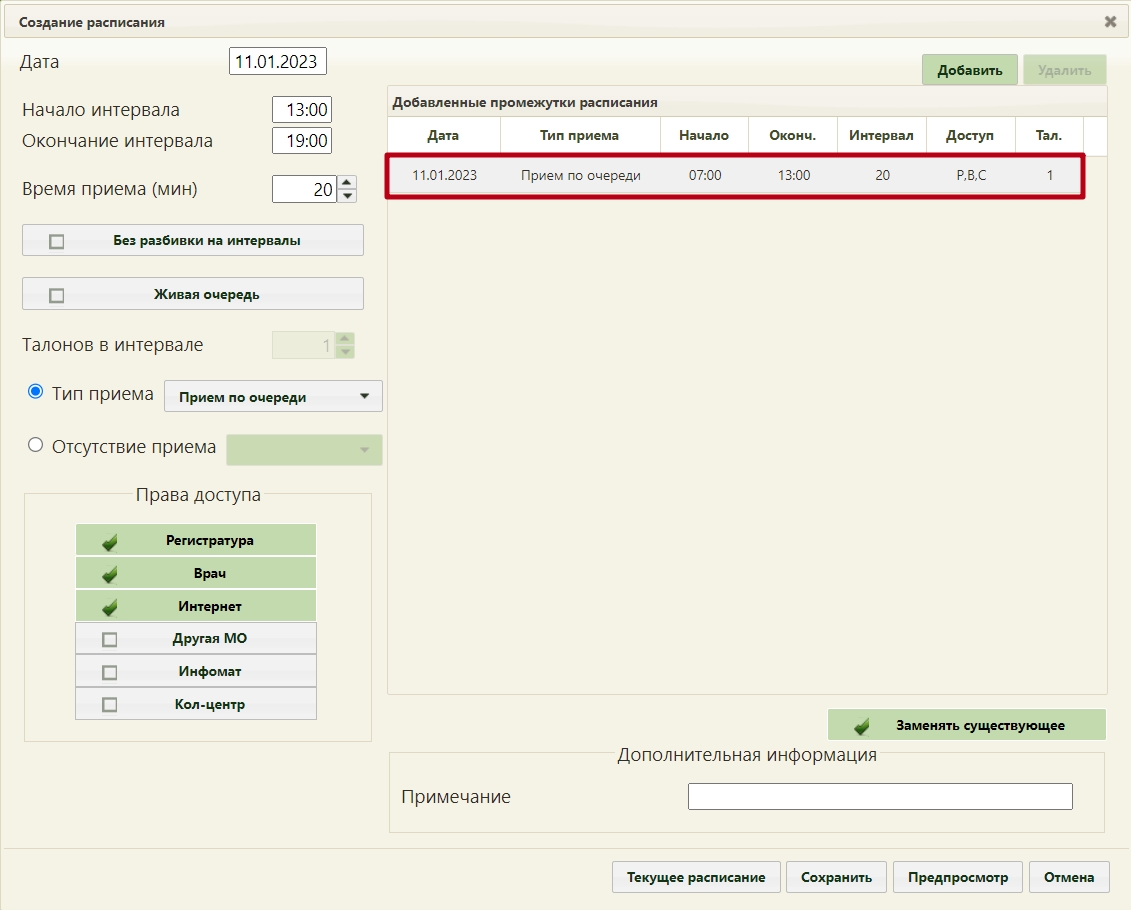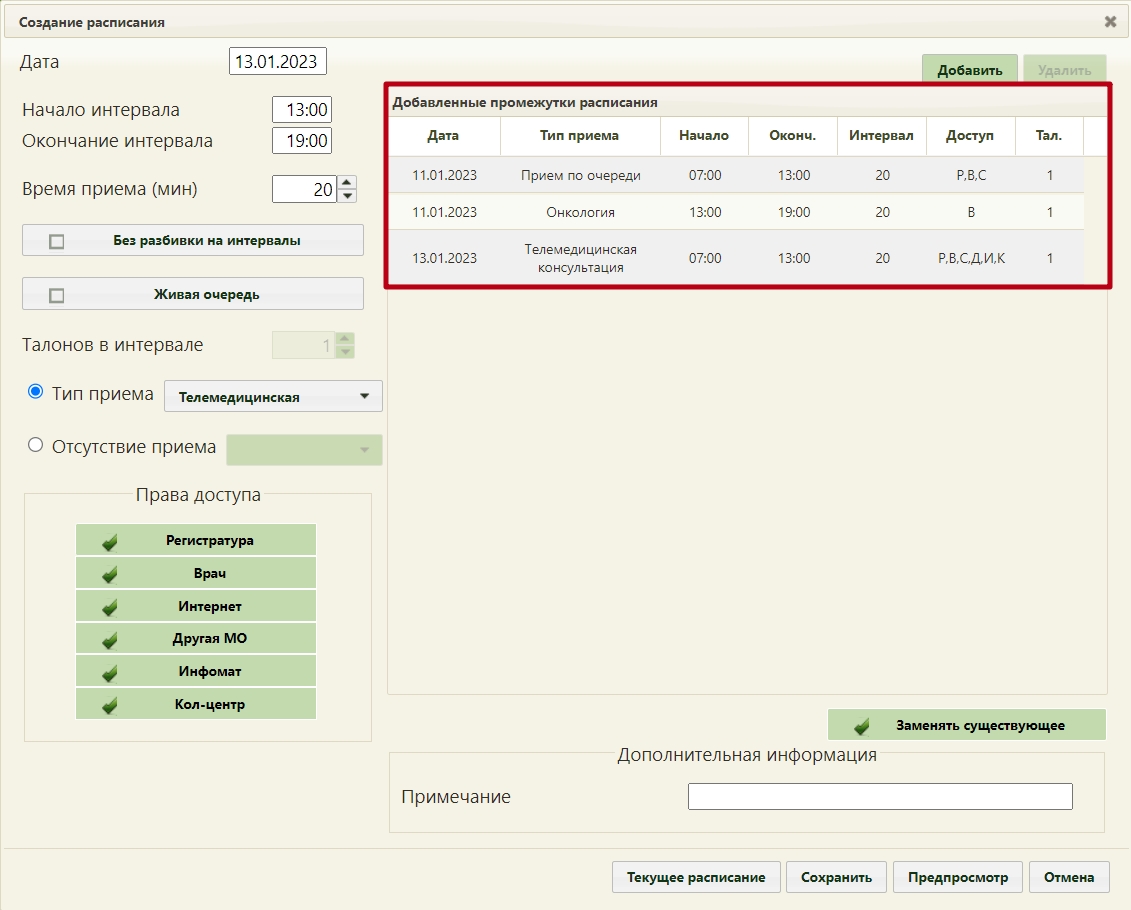...
2. На открывшейся странице ведения расписания установите тип ресурса «Врачи».
Страница «Ведение расписания»
...
4. Нажмите кнопку «Создать расписание». Откроется форма создания расписания.
Форма «Создание расписания»
...
- «Дата» — укажите дату, на которую создаётся расписание.
- «Начало интервала» — укажите время, с которого врач будет принимать пациентов.
- «Окончание интервала» — укажите время, в которое врач окончит приём пациентов.
- «Время приема (мин)» — укажите в минутах длительность одного приема (по умолчанию, устанавливается время приёма 15 минут).
- «Тип приёма» — выберите из выпадающего списка подходящий тип приёма. Если это обычный приём пациентов, то оставьте тип «Приём по очереди».
Полный список доступных типов приёма
...
Для соблюдения сроков оказания медицинской помощи онкологическим больным предусмотрена возможность установки типа приема «Онкология». В случае выбора данного типа приема автоматически проставляются права доступа «Врач». Также существует возможность установить установки права доступа «Другая МО». Ячейки будут использоваться для записи внутри учреждения пользователями со специализацией «Онкология», при установленном праве доступа «Другая МО» записать пациента может врач из другой медицинской организации по направлению.
...
Выбор типа приёма «Онкология»
Заполненные поля формы создания расписания могут выглядеть следующим образом:
Заполненные поля формы создания расписания
6. Нажмите кнопку «Добавить». На форму в область «Добавленные промежутки расписания» добавится строка с созданным интервалом приёма.
Добавленный интервал приёма
...
В результате в области «Добавленные промежутки расписания» отобразятся все созданные интервалы приёма:
Добавленные промежутки расписания
...